A atualização do Big Memoji contém 40 novos visuais e mudanças que você precisa conhecer
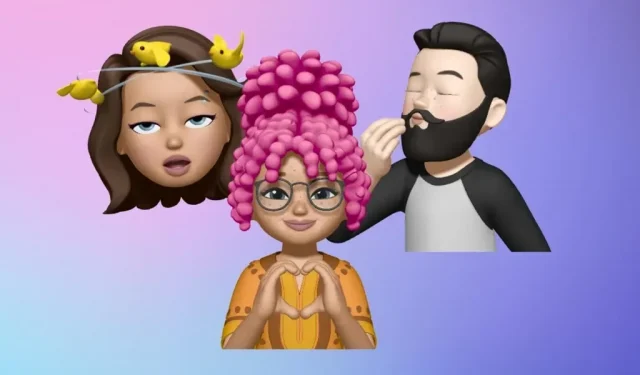
O iOS 16 da Apple para iPhone inclui ainda mais maneiras de personalizar os caracteres Memoji e até remove algumas das barreiras que existiam no iOS 15.
Se você não está familiarizado com o Memoji, este é um recurso que permite gravar mensagens engraçadas usando vários personagens emoji animados que imitam suas expressões faciais. Tudo começou no iOS 11, quando basicamente rostos de animais eram chamados de Animoji. Em seguida, ele se ramificou em personagens que você mesmo pode criar no iOS 12, seja como seu próprio avatar ou como uma figura única de sua imaginação. Em seguida, o iOS 13 introduziu os adesivos Memoji, que permitem enviar suas criações como adesivos na maioria dos aplicativos.
Para criar um novo Memoji, vá para Mensagens, abra uma conversa e clique no botão Memoji na gaveta de aplicativos. Se você não vir a gaveta de aplicativos, toque primeiro no ícone da App Store ao lado da caixa de texto. Quando a interface abrir, deslize para cima para expandi-la ou deslize para a direita até o topo e pressione o botão de adição (+). Em seguida, crie seu personagem usando todas as opções disponíveis e clique em “Concluído” para salvar sua criação.
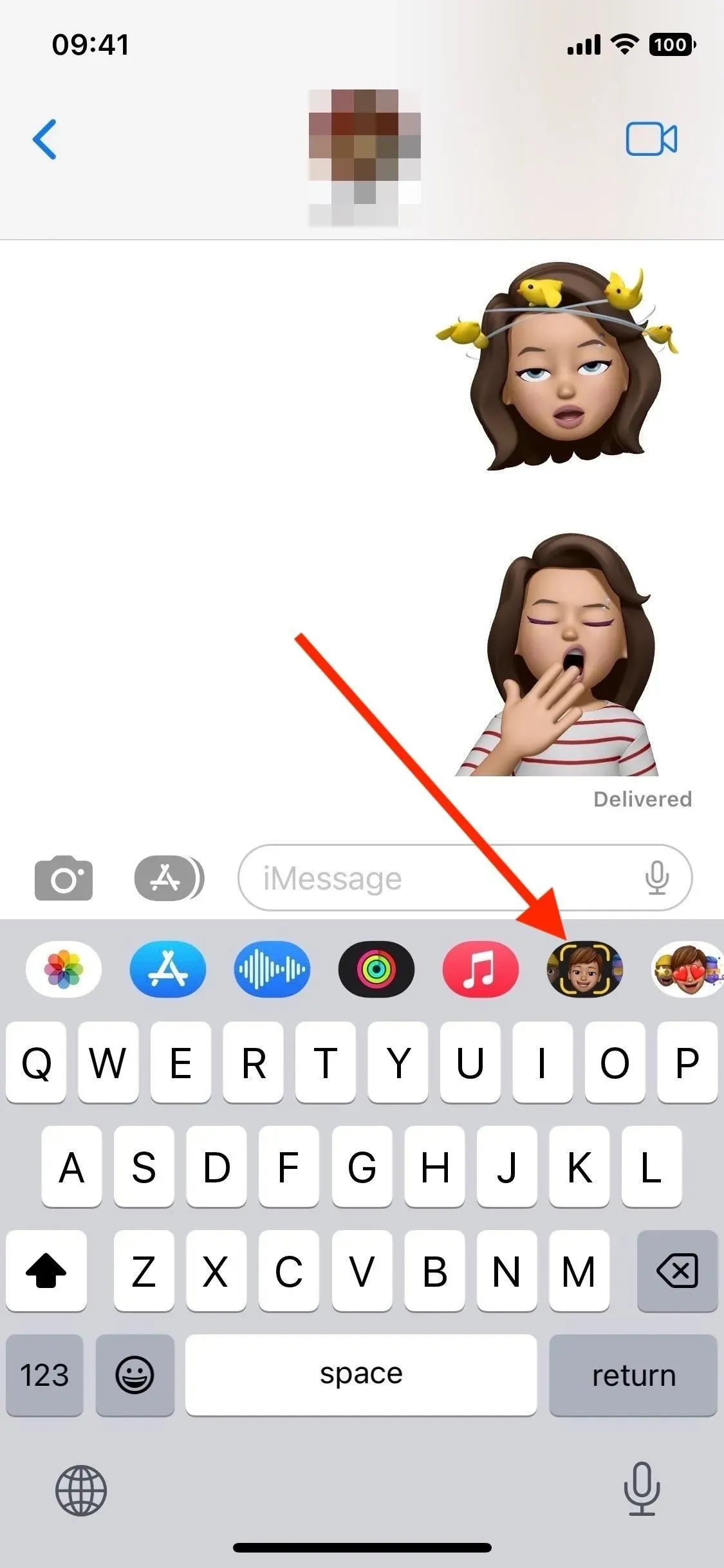
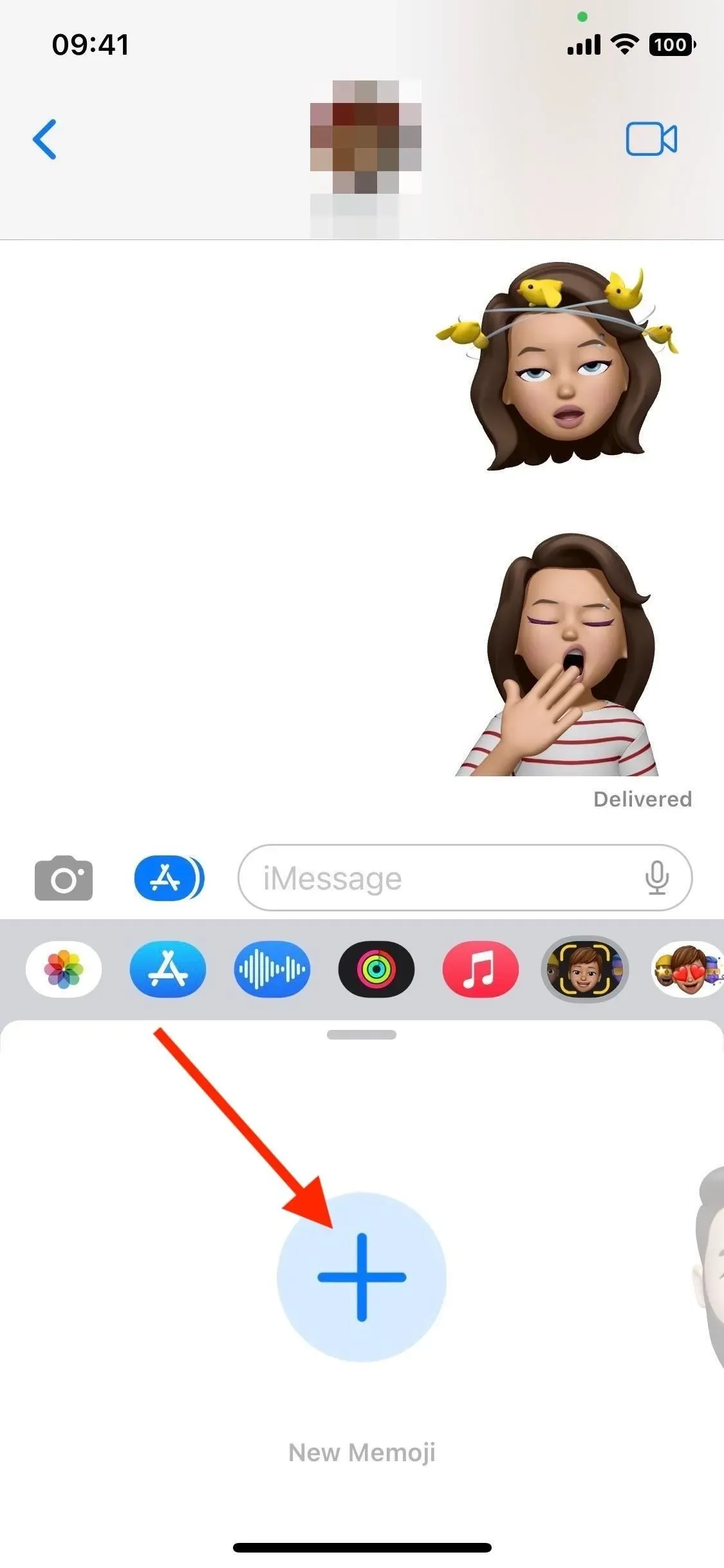
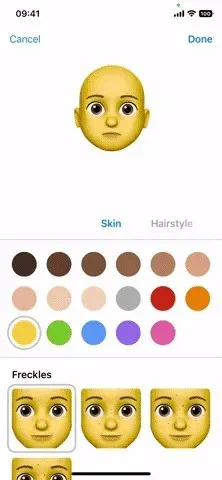
Agora que não é esse o caso, vamos dar uma olhada em todas as novas atualizações de Memoji que acompanham o iOS 16. Essas alterações também estão chegando ao iPadOS 16 para iPad e macOS 13 Ventura para Mac, que ainda estão em versão beta.
17 penteados novos/atualizados + 1 novo capacete
Já havia muitos penteados para escolher, mas agora você pode deixar seu Memoji ainda mais parecido com você com novos penteados cacheados, tranças de caixa e tranças boxer, bem como três opções atualizadas de cabelos cacheados. Escolha o seu favorito entre 14 estilos novos, três atualizados ou inúmeros estilos “antigos” clicando em um deles na seção “Penteados”. Role para baixo até a seção Chapéus para desbloquear uma nova variante de chapelaria: o gorro.
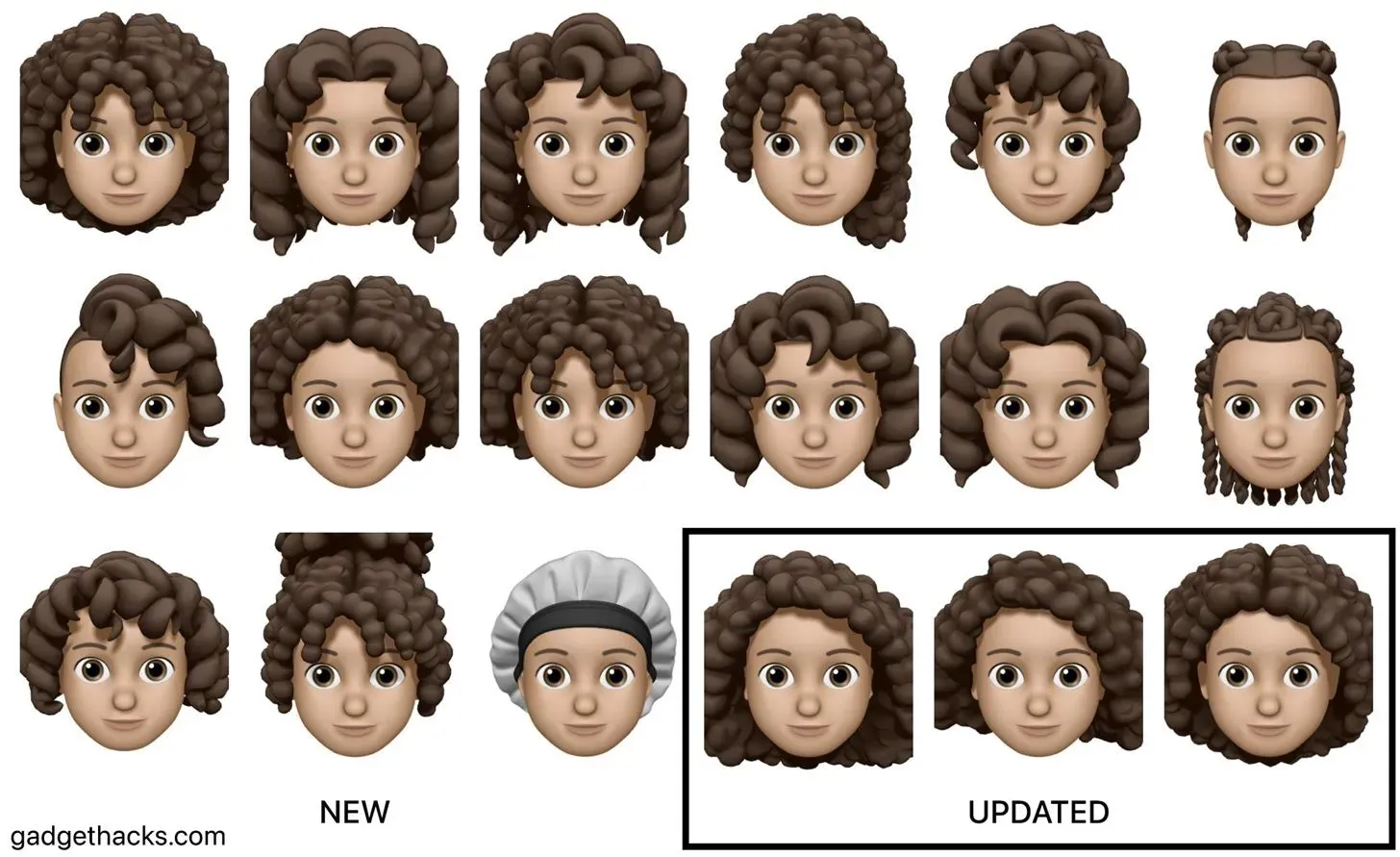
Novos penteados e chapéus
- Longo e cacheado com parte central e franjas
- Cachos longos e soltos com uma risca no meio
- Cachos longos soltos com repartição lateral
- Longo e cacheado em um rabo de cavalo alto com franjas
- Cachos longos soltos em rabo de cavalo com franja
- Tranças longas de boxe
- tranças longas
- Cachos médios soltos com uma risca no meio
- Cachos soltos médios com repartição lateral
- Médio e cacheado com risca lateral e franja
- Médio e encaracolado com uma parte central
- Cachos soltos curtos com meia barba
- Curtos cachos soltos no estilo bob
- Penteado longo e cacheado com franja
- capuz
penteados atualizados
- Longo e encaracolado com uma parte central
- Longo e cacheado com parte lateral
- Médio e cacheado com risca lateral
9 novos narizes
O iOS 15 tinha apenas três opções de nariz, e o iOS 16 aumentou para 12 formatos de nariz. O nariz pode ser um pequeno detalhe em um Memoji, mas pode mudar drasticamente o visual do seu personagem. Experimente as novas opções e veja por si mesmo.
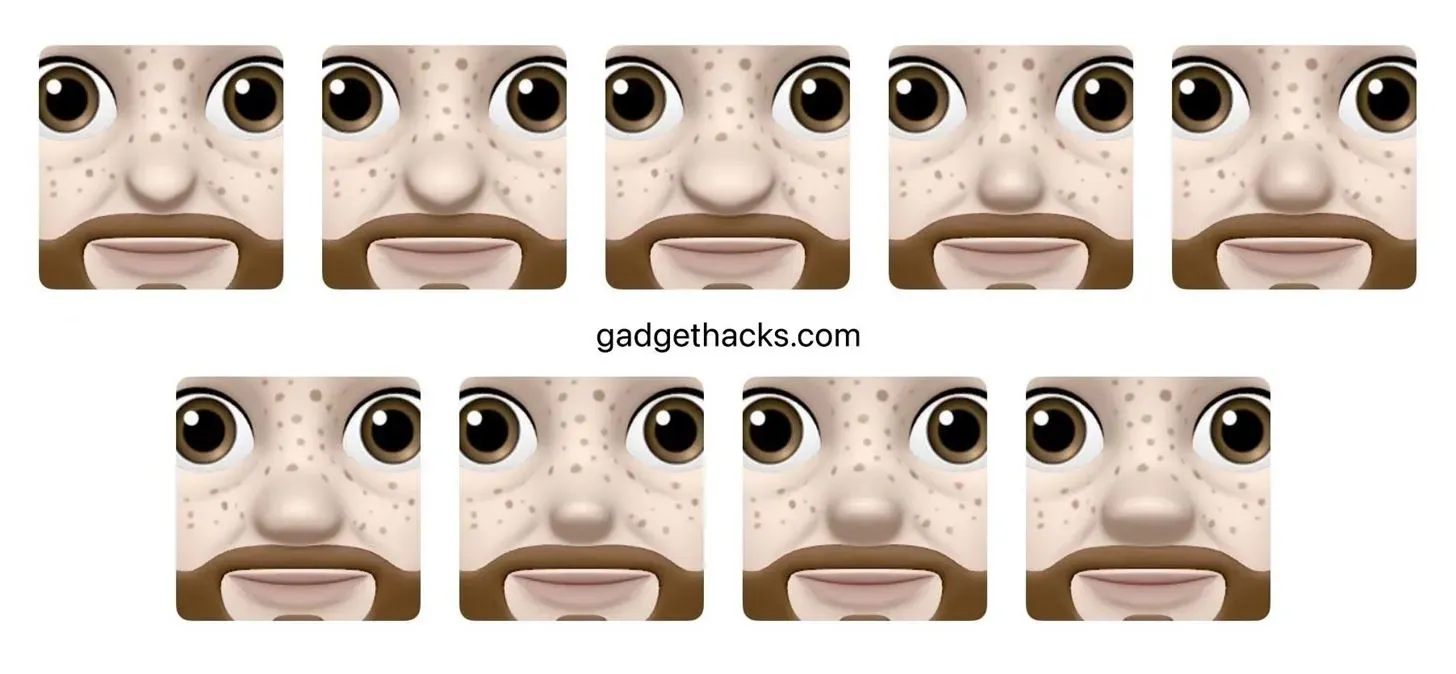
3 cores de lábios mais neutras
Três cores de lábios mais neutras agora estão disponíveis e, como em qualquer outro tom de lábio, você pode personalizar ainda mais cada um usando o controle deslizante que aparece quando você o seleciona. As novas cores neutras são rosa suave, laranja suave e ameixa suave.
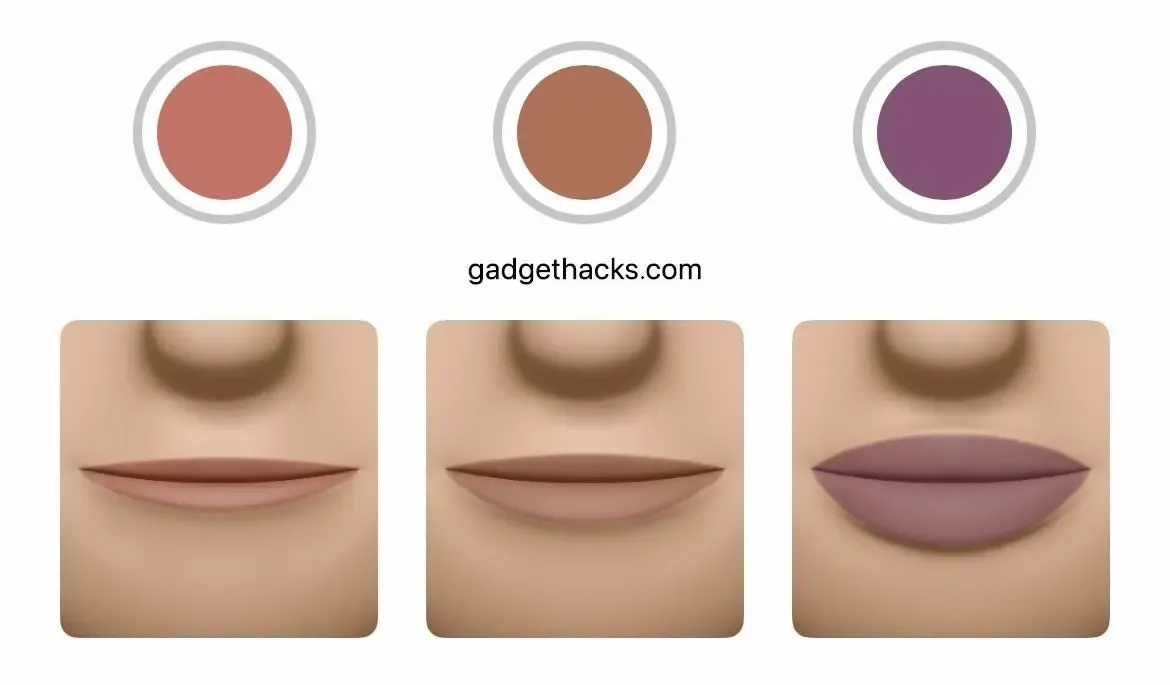
6 novas poses de adesivos
Os adesivos Memoji não são animados, mas são igualmente divertidos. Na atualização mais recente, você pode escolher entre seis novas poses expressivas de adesivos. Durante uma conversa, você pode encontrá-los tocando no botão de adesivo Memoji na gaveta de aplicativos.
Para acessá-los em outros aplicativos, abra o teclado emoji e deslize para a direita para acessar os emojis e adesivos “Usados com frequência” e, em seguida, toque nas reticências (•••) para ver todos os adesivos. Se você não os vir no teclado, mude-os para Configurações -> Geral -> Teclado -> Memoji Stickers.
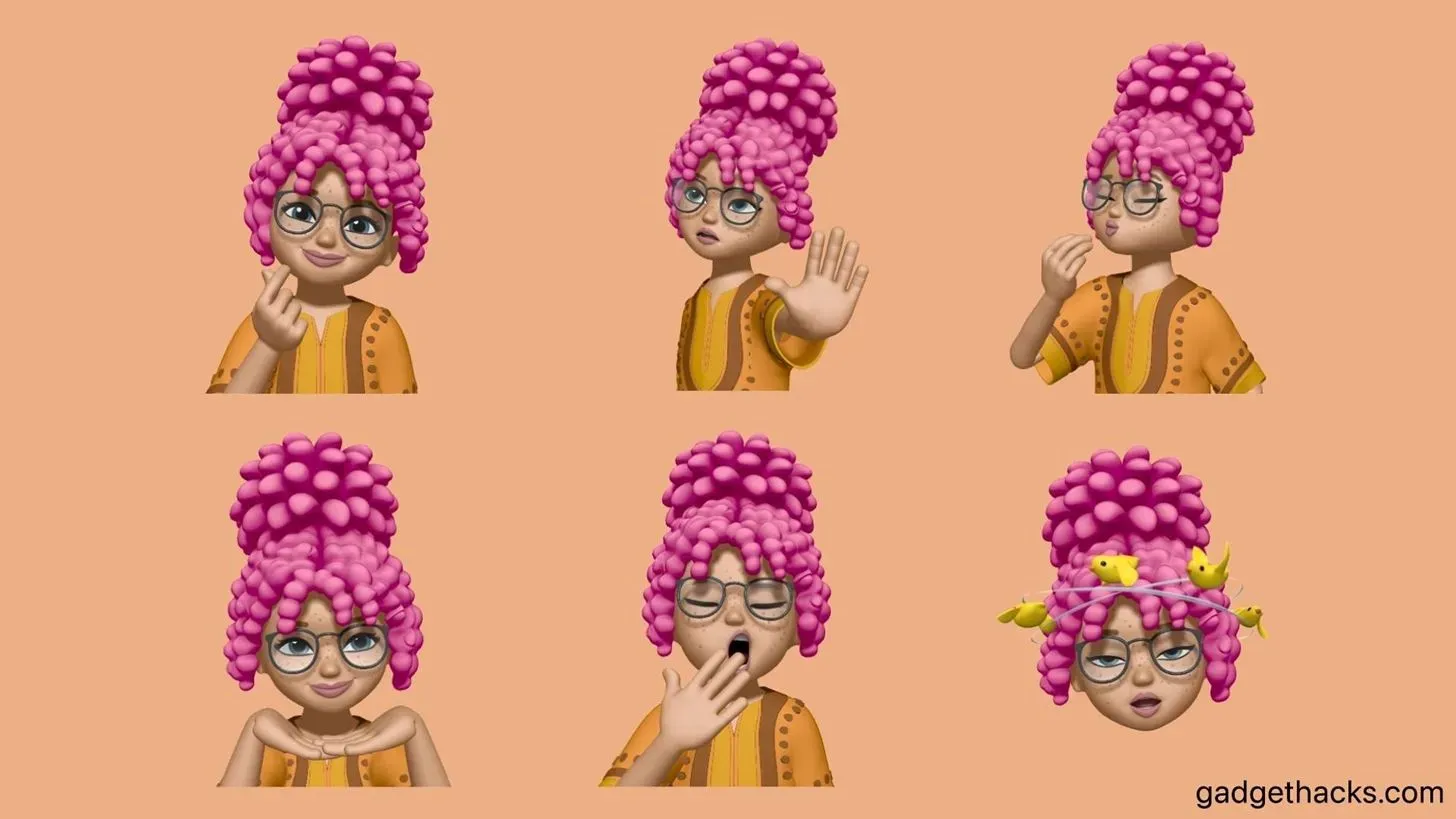
Qualquer adesivo Memoji pode ser a foto de um contato
No iOS 15, você pode escolher entre 12 poses de adesivos Memoji para uma foto de contato, mas pode escolher qualquer um dos adesivos Memoji disponíveis no iOS 16.
Para definir um Memoji como a foto de um contato em Mensagens, toque no nome do contato na parte superior da conversa, selecione Informações, depois Editar e, finalmente, Editar ou Adicionar foto abaixo da foto ou monograma do contato. Selecione o adesivo desejado, clique em Avançar, mova-o e dimensione-o, clique em Selecionar e salve-o com Concluído.
Você também pode alterar sua própria foto do iMessage em Configurações -> Mensagens -> Compartilhar nome e foto.
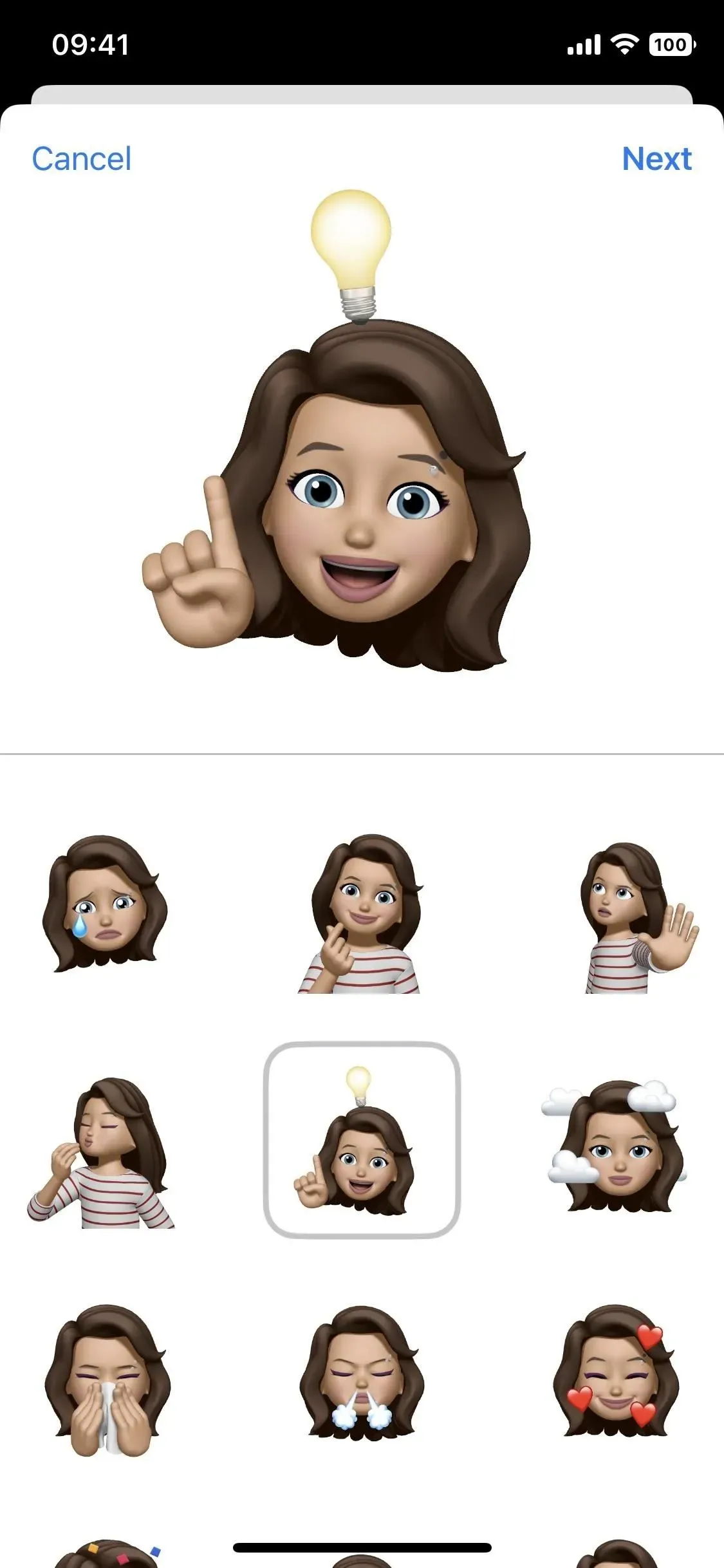
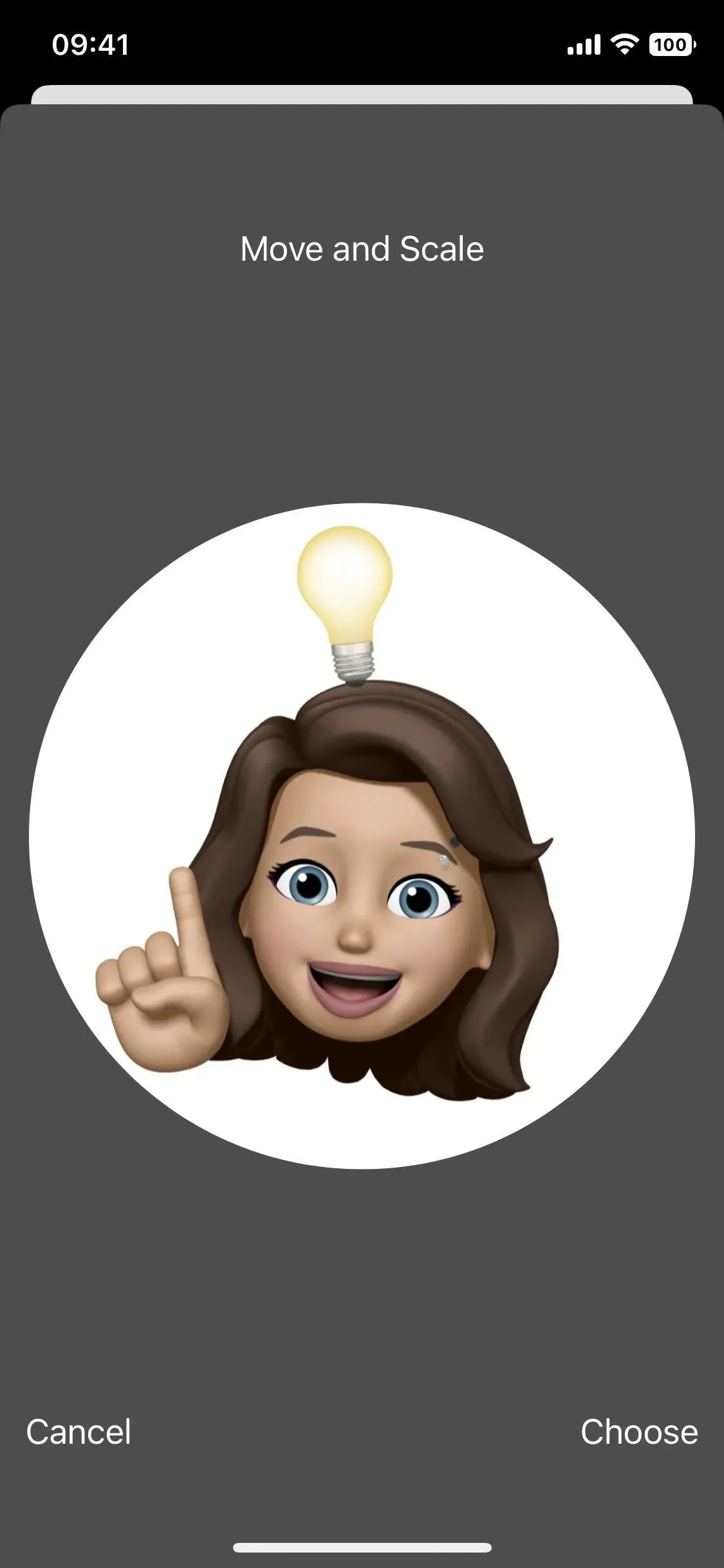
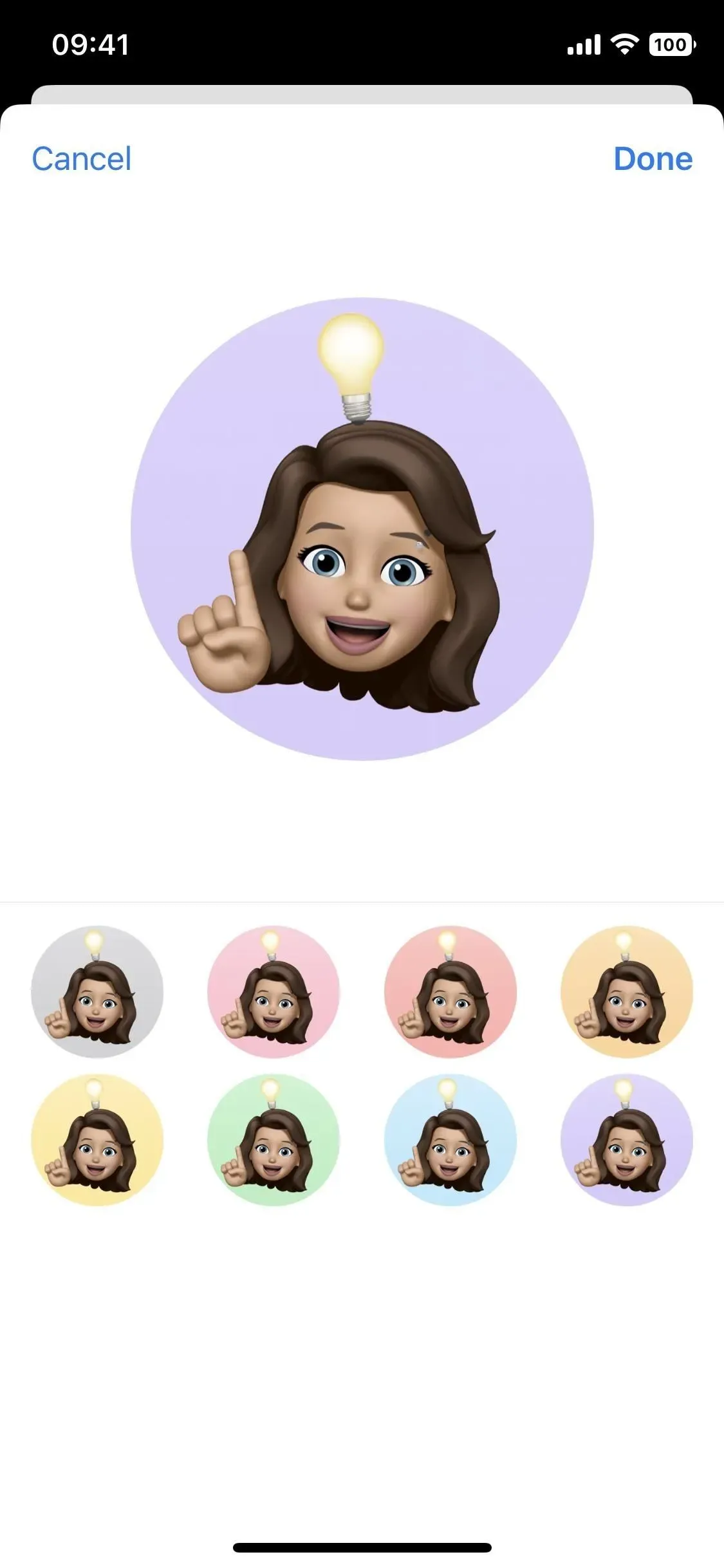
3 novos adesivos de contato
A Apple adicionou três poses exclusivas de adesivos, bem como opções aprimoradas de adesivos Memoji para fotos de contato. Infelizmente, eles não estão disponíveis como adesivos Memoji comuns para uso em bate-papos.
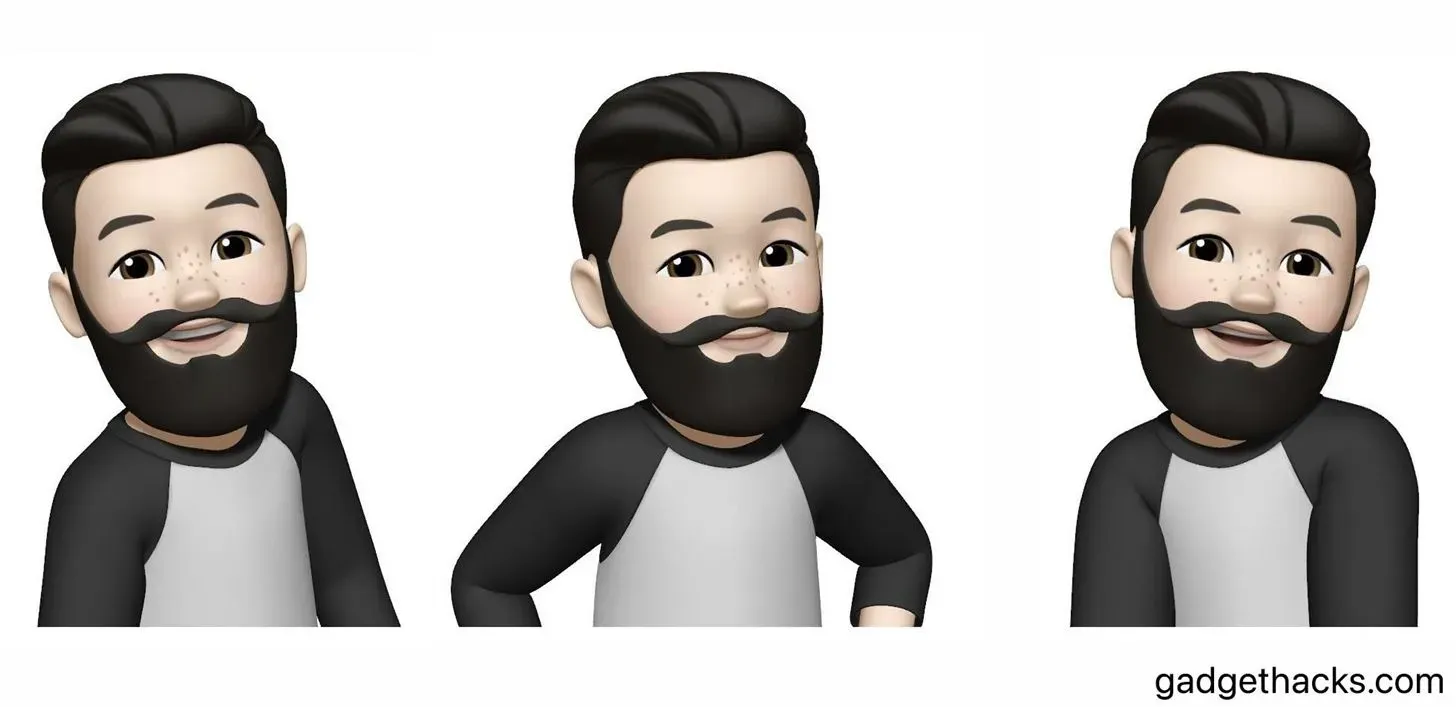
Divirta-se criando seu próprio personagem! Você pode criar quantos Memoji quiser e usá-los para fotos de contatos, como adesivos de mensagens de texto ou adicioná-los às suas histórias do Instagram.



Deixe um comentário